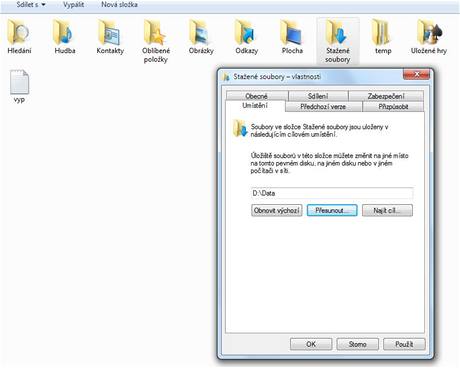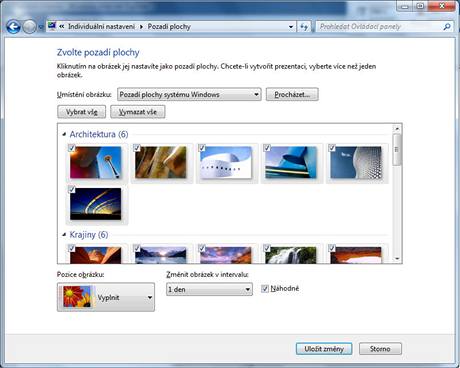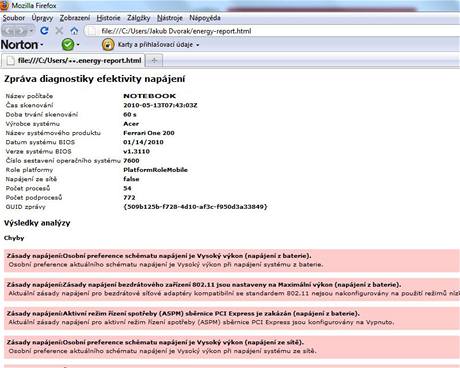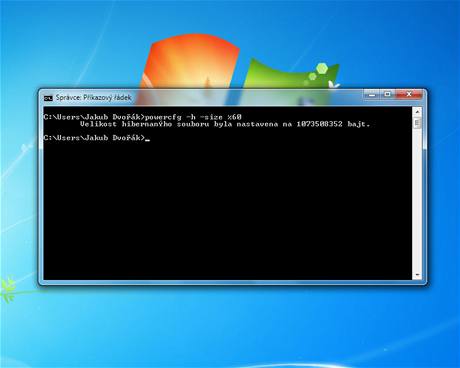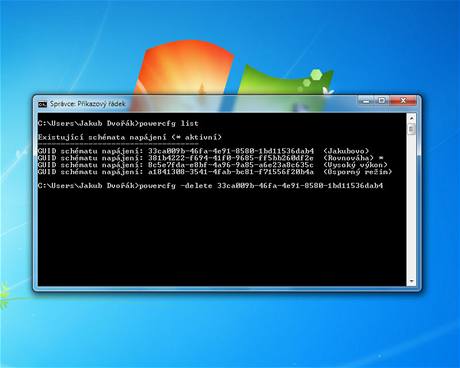Tipy pro začátečníky:
189. - Jak přinutit IE otevírat nová okna v záložkách
Používáte-li Internet Explorer, pak vám možná vadí, že při kliknutí na odkaz se někdy otevře v novém okně. To když je v kódu stránky nastaveno, že se má otevřít do nového okna. Proč mít zbytečně pootevíráno tolik oken, když všechny stránky lze mít uspořádané do jednoho?
Zde je postup, jak to změnit a donutit Windows 7 otevírat odkazy do záložek. Spusťte Internet Explorer a stiskněte klávesu F10. Zobrazí se hlavní menu a v něm vyberte Nástroje → Možnosti Internetu. Na záložce Obecné v části Záložky klikněte na tlačítko Nastavení. V nově otevřeném okně v části Při zjištění automaticky otevíraného okna vyberte volbu Vždy otevírat automaticky otevíraná okna na nové záložce. Klikněte dvakrát na OK a změna bude aplikována.
190. - Jak si nechat náhodně měnit pozadí pracovní plochy
Pro automatickou změnu pozadí pracovní plochy nemusíte stahovat žádný další software. Windows 7 si totiž s výměnou obrázků poradí sám.
Klikněte pravým tlačítkem myši na pracovní plochu a vyberte z kontextové nabídky možnost Přizpůsobit. V novém okně dole klikněte na odkaz Pozadí plochy. Pomocí tlačítka Procházet vyberte složku se svými obrázky a v seznamu zatrhněte ty, které budete chtít nechat měnit. Dole si nastavte po jakých intervalech k tomu má docházet a zda v náhodném pořadí, a nastavení uložte kliknutím na tlačítko Uložit změny.
191. - Jak zakázat zobrazování informaci o jazyku na hlavním panelu
Nechcete-li mít přehled o aktivovaném jazyku Windows 7 pomocí informace v systémové části hlavní lišty (pro český jazyk CS), pak postupujte takto.
Klikněte na Start a do řádku zadejte příkaz intl.cpl a odešlete ho klávesou Enter. Otevře se okno Oblast a jazyk. Vy se přepněte na záložku Klávesnice a jazyk. Zde klikněte na tlačítko Změnit klávesnici. V novém okně se přepněte na záložku Panel jazyků. Zde vyberte volbu Skrytý a uložte nastavení kliknutím dvakrát na OK.
Tipy pro pokročilé:
192. - Jak získat zprávu o energetické náročnosti notebooku
Kolik energie spotřebovává váš notebook? Neodebírá z akumulátoru zbytečně moc energie? Tak na to vám může pomoci najít odpověď zpráva diagnostiky efektivity napájení.
Klikněte na Start → Všechny programy → Příslušenství a pravým tlačítkem myši na Příkazový řádek, kde vyberte možnost Spustit jako správce. Otevře se příkazový řádek a vy zadejte příkaz powercfg – energy. Systém provede analýzu a výsledky uloží do HTML protokolu, který si můžete prohlédnout (standardně ho najdete v C:\Users\Jméno Příjmení).
193. - Jak zmenšit soubor pro hibernaci
Používáte-li možnost přejít do Režimu spánku, pak ukládá Windows 7 všechny informace do souboru hiberfil.sys. Ten se nachází na C:\. Na disku zabírá někdy i několik GB (podle velikosti operační paměti RAM). Ve většině případů jeho kapacita není využita, tak proč ho nezmenšit.
Klikněte na Start → Prohledat programy a soubory, zadejte příkaz cmd a odešlete ho. Zobrazí se příkazový řádek a vy zadejte příkaz powercfg –h –size %60. Tímto příkazem zredukujete jeho velikost o 60 %. Procentuální číslo si můžete volit sami dle uvážení. Ale pozor, nemůže být menší než 50.
194. - Jak smazat vybrané schéma napájení příkazovým řádkem
Prostřednictvím příkazového řádku Windows 7 můžete nastavovat, ale i mazat schémata napájení. Spusťte tedy příkazový řádek - klikněte na Start → Všechny programy → Příslušenství a pravým tlačítkem myši na Příkazový řádek, kde vyberte možnost Spustit jako Správce.
Zadejte příkaz powercfg list a odešlete ho. Dojde k výpisu existujících schémat. Kromě aktivního můžete ostatní smazat a to příkazem powercfg -delete guid, kde místo guid zadáte číslo schématu (najdete za Guid:).